win7旗舰版系统修改回收站容量大小的设置方法【图文】
更新日期:2024-03-22 03:55:52
来源:投稿
一般我们在电脑硬盘里删除的东西会先存放到回收站内,以防止我们误删后需要麻烦的利用一些程序找回。但回收站是有容量大小的,如果你删除的文件容量大于回收站存放的容量时,就不会进入回收站,所以设置一个合适的回收站容量是必要的。其实win7旗舰版系统的回收站是可以设置容量大小的,如果你删除的文件容量大于回收站存放的容量时,就不会进入回收站,所以设置一个合适的回收站容量是必要的。下面我们一起来看看win7系统回收站容量大小的设置方法吧!
1、针对桌面上没有回收站图标快捷方式的操作:打开“开始”,在搜索栏内输入“显示或者隐藏桌面上的通用目标”。
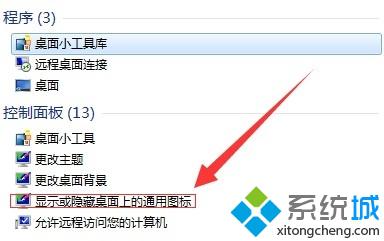
2、进入后将“回收站”的选项勾上,然后确定。

3、这是桌面上就有了“回收站”图标,如果桌面上本身就有桌面图标,就可以省略以上两个步骤。然后选中,点击鼠标右键,弹出属性菜单。
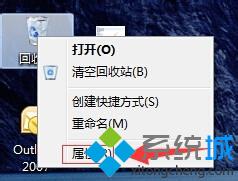
4、选择“属性”,进入后便箭头上方表示需要设置的硬盘,下方表示你要设置的容量大小(注意单位的换算)。
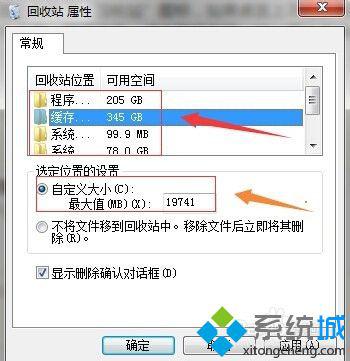
5、如果其中的某一个硬盘你不想设置文件进入回收站,那么就可以按如下操作,同时再删除的同时也不会再弹出提示不能放入回收站的弹窗提示。
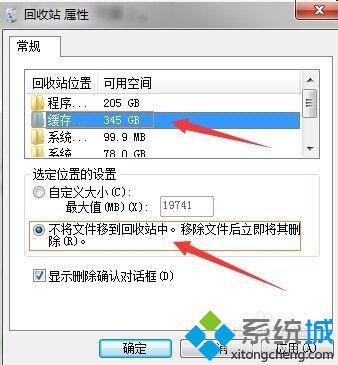
注意事项 :设置的回收站容量大小所占的是所选择的硬盘的容量,选的越大,那么硬盘存储容量相对会减少(总容量不会变)。 谢谢阅读,希望能帮到大家,本文由ghost win7系统下载站收集整理!
- monterey12.1正式版无法检测更新详情0次
- zui13更新计划详细介绍0次
- 优麒麟u盘安装详细教程0次
- 优麒麟和银河麒麟区别详细介绍0次
- monterey屏幕镜像使用教程0次
- monterey关闭sip教程0次
- 优麒麟操作系统详细评测0次
- monterey支持多设备互动吗详情0次
- 优麒麟中文设置教程0次
- monterey和bigsur区别详细介绍0次
周
月










